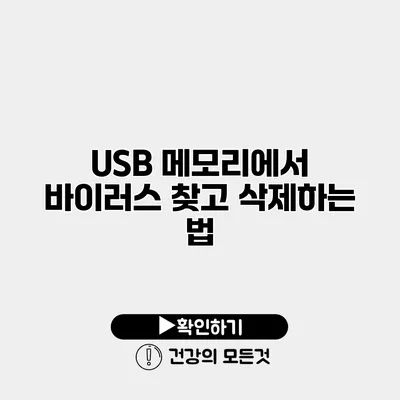USB 메모리는 많은 데이터를 손쉽게 이동할 수 있는 편리한 도구지만, 바이러스와 악성코드의 위험성 또한 내포하고 있어요. 이제는 USB 메모리에서 바이러스를 찾아서 삭제하는 방법을 알아보도록 하겠습니다. 우리는 우리의 소중한 데이터를 보호하기 위해 반드시 바이러스를 체크해야 해요.
✅ 아이폰 데이터를 안전하게 백업하는 방법을 알아보세요.
USB 메모리에 담긴 바이러스의 위험성
USB 메모리에 담긴 바이러스는 여러 경로로 전파될 수 있어요. 컴퓨터에 연결되면 자동으로 실행되는 경우가 많은데, 이로 인해 감염이 확산될 우려가 높죠. 이러한 바이러스는 데이터를 삭제하거나 훔치는 등 여러 가지 손상을 초래할 수 있답니다.
바이러스의 전파 방식
- 파일 실행: USB 내의 감염된 파일을 실행하면서 감염이 시작될 수 있어요.
- 자동 실행: USB를 연결할 때 자동으로 실행되도록 설정된 악성 파일이 존재할 수 있죠.
- 악성 프로그램: 일반적으로 보안 프로그램이 차단하지 못하는 악성 프로그램이 포함될 수 있어요.
✅ 아이폰 사진과 동영상을 안전하게 백업하는 방법을 알아보세요.
USB 메모리에서 바이러스 검색하기
USB 메모리에서 바이러스를 검색하는 방법에는 여러 가지가 있어요. 아래에 몇 가지 방법을 정리해보았습니다.
1. 안티바이러스 소프트웨어 사용
가장 확실한 방법 중 하나는 신뢰할 수 있는 안티바이러스 소프트웨어를 사용하는 것이에요. 예를 들어, Avast, Kaspersky, Norton 등 여러 가지 소프트웨어가 있어요.
- 설치: 컴퓨터에 안티바이러스 소프트웨어를 설치하세요.
- USB 연결: USB 메모리를 PC에 연결해요.
- 스캔: 안티바이러스 소프트웨어를 실행하고 USB를 선택하여 스캔을 시작하세요.
2. 수동 검색
안티바이러스 소프트웨어가 없는 경우, 수동으로 파일을 검토하는 방법도 있어요.
- 파일 목록 확인: USB 드라이브 안에 이상한 파일이 있는지 확인해 보세요.
- 확장자 확인: 파일 확장자(.exe,.vbs 등)를 잘 살펴보세요. 필요 없는 파일은 삭제하세요.
| 파일 형식 | 설명 |
|---|---|
| .exe | 실행 파일, 바이러스에 자주 사용됨 |
| .vbs | 비주얼 베이식 스크립트, 악성코드 포함 가능 |
| .lnk | 바로 가기 파일, 감염된 다른 파일로 링크 가능 |
3. 내장된 Windows 안전 모드
Windows의 안전 모드를 사용할 경우, 바이러스로부터 보호되는 환경에서 USB를 스캔할 수 있어요.
- 안전 모드로 부팅: 컴퓨터를 재부팅하면서 F8 키를 눌러 안전 모드로 들어가세요.
- 스캔 및 삭제: 안티바이러스 소프트웨어 또는 Windows Defender를 사용해 USB를 스캔하고 삭제하세요.
✅ 시게이트 외장 하드에서 안전하게 데이터를 복구하는 법을 알아보세요.
USB 메모리에서 바이러스 삭제하기
바이러스 검사를 마친 후에는 발견된 바이러스를 삭제하는 과정이 필요해요. 여기서도 몇 가지 방법을 설명드릴게요.
1. 안티바이러스 소프트웨어로 삭제
앞선 방법으로 스캔한 후, 안티바이러스 소프트웨어에서 감염된 파일을 선택하고 삭제하면 되요.
2. 수동 삭제
수동으로 감염된 파일을 삭제하는 과정도 가능해요.
- 불필요한 파일을 선택하세요.
- 마우스 오른쪽 버튼을 클릭하고 “삭제”를 선택하세요.
3. 포맷하기
모든 방법으로도 제거가 불가능한 경우, USB를 포맷할 필요가 있어요. 포맷을 하면 모든 데이터가 삭제되므로 반드시 백업을 해두는 것이 중요해요.
- USB 선택: 내 컴퓨터에서 USB를 마우스 오른쪽 버튼으로 클릭하세요.
- 포맷 선택: “포맷”을 클릭하고, 파일 시스템을 선택 후 “시작”하여 포맷해요.
✅ 골반 통증의 원인과 자가 치료법을 지금 알아보세요!
예방법
바이러스 감염을 예방하기 위해서는 아래와 같은 방법들을 실천하는 것이 중요해요.
- 안티바이러스 소프트웨어 지속 사용: 최신 버전으로 업데이트하여 항상 보호하세요.
- 안전한 USB 사용: 신뢰할 수 있는 USB 메모리만 사용하고, 공공 장소에서 사용 자제를 권장해요.
- 정기적인 스캔: 주기적으로 USB와 PC 모두를 스캔하여 신속하게 위협을 발견하세요.
결론
USB 메모리에서 바이스를 찾고 삭제하는 방법을 알아보았어요. 우리는 우리의 소중한 데이터를 안전하게 지키기 위해 바이러스 검사는 선택이 아닌 필수라는 사실을 기억해야 해요. 이번 글에서 제공한 정보를 바탕으로 여러분의 USB 메모리 보호에 최선을 다해 주세요. 데이터는 소중하며, 그 보호는 여러분의 손에 달려있어요.
자주 묻는 질문 Q&A
Q1: USB 메모리에 담긴 바이러스의 위험성은 무엇인가요?
A1: USB 메모리에 담긴 바이러스는 컴퓨터에 연결 시 자동 실행될 수 있으며, 데이터 삭제나 도용 등의 손상을 초래할 수 있습니다.
Q2: USB 메모리에서 바이러스를 검색하는 방법은 어떤 것이 있나요?
A2: USB 메모리에서 바이러스를 검색하려면 안티바이러스 소프트웨어를 사용하거나, 수동으로 파일을 검토하거나, Windows 안전 모드를 통해 스캔할 수 있습니다.
Q3: USB 메모리에서 발견된 바이러스를 삭제하는 방법은 무엇인가요?
A3: 발견된 바이러스는 안티바이러스 소프트웨어로 삭제하거나, 수동으로 감염된 파일을 삭제하거나, 필요 시 USB를 포맷하여 제거할 수 있습니다.